Ved bruk av Zoomkan det være avgjørende å kjenne de riktige kortkommandoenefor effektivt å styre møterog spare tid. Denne veiledningen gir deg en omfattende oversikt over de viktigste kortkommandoene, slik at du kan gjøre Zoom-virtuelle møter enda smidigere.
Viktigste funn
- Zoom tilbyr en rekke nyttige kortkommandoer for å styre forskjellige funksjoner.
- Viktige kombinasjoner for å styre video, lyd og møteinnstillinger.
- En utskrift av kortkommandoene kan hjelpe deg med å huske dem under møtet.
Oversikt over Zoom-kortkommandoer
La oss begynne med hvordan du finner kortkommandoene i Zoom. Du kan se denne informasjonen i innstillingene under "Snarveier". Der er alle tilgjengelige kombinasjoner listet opp, som du kan bruke. Du finner lenken til en detaljert liste i videobeskrivelsen, slik at du kan se informasjonen når som helst.
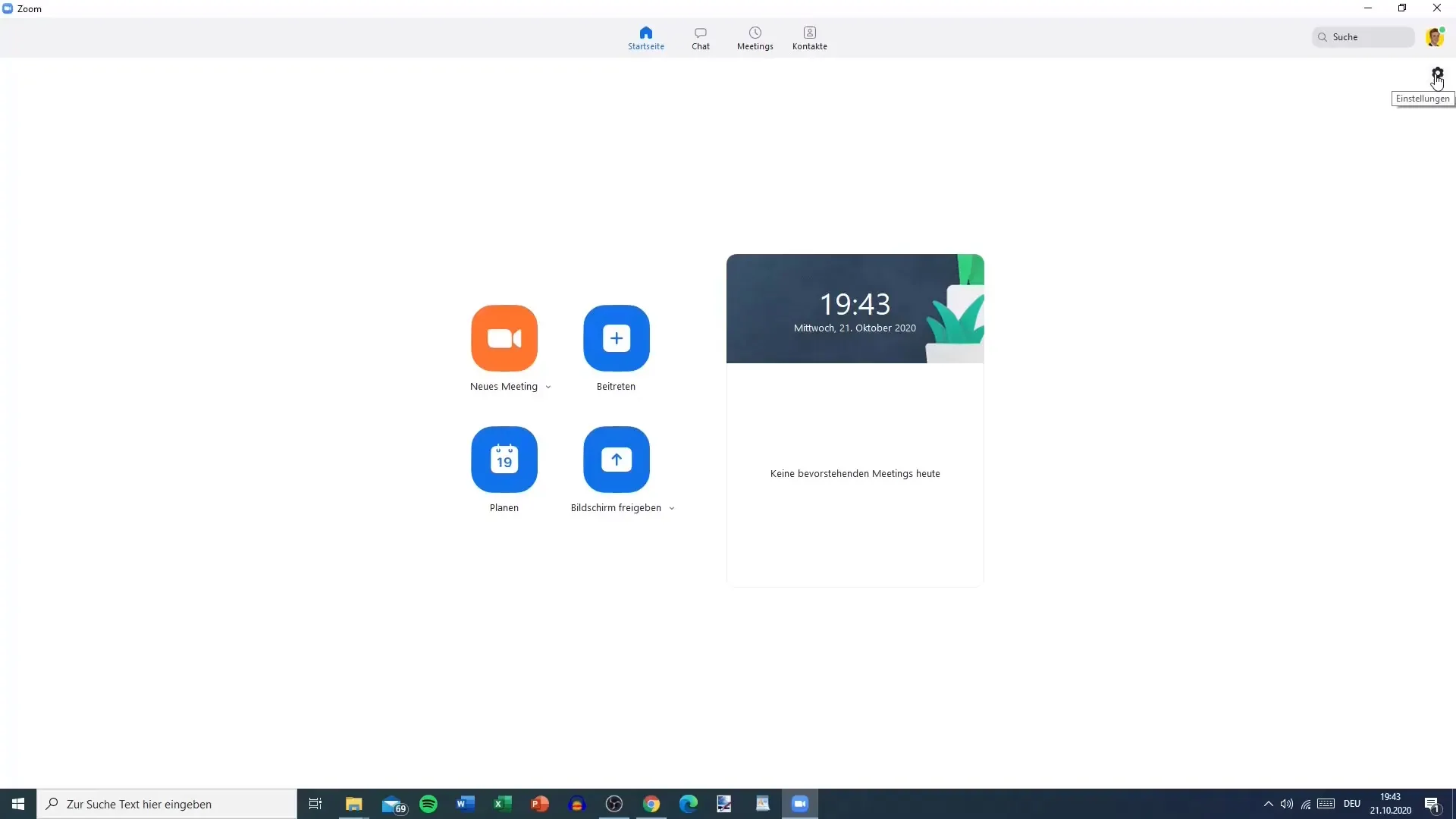
Det er viktig å merke seg at ikke alle kortkommandoer alltid er aktivert. Du må kanskje aktivere noen av dem før du kan bruke dem. En ofte brukt kombinasjon er "Alt + A" for å dempe eller slå på mikrofonen din. Dette er spesielt praktisk hvis du vil handle raskt i et møte.
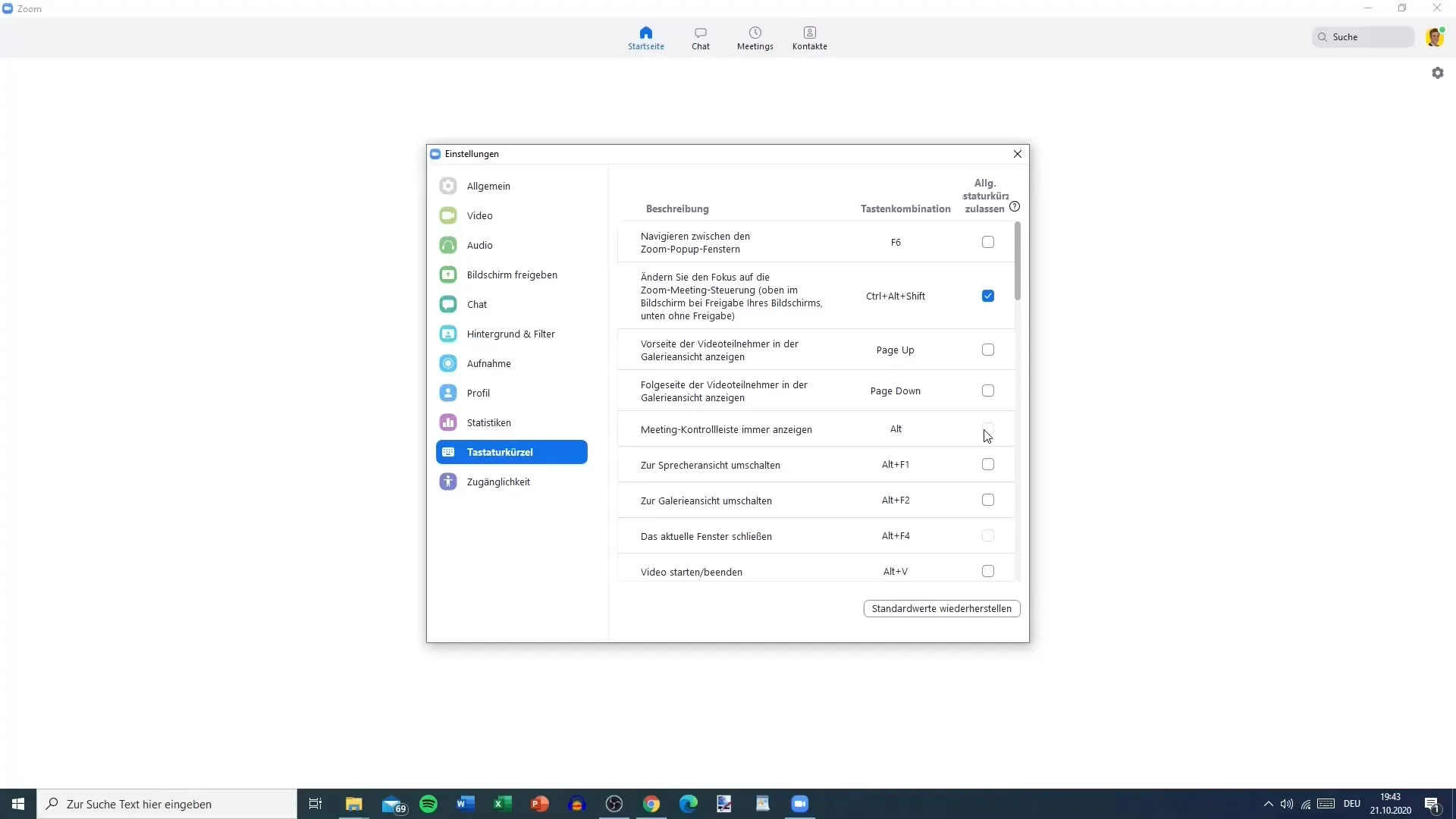
En annen viktig snarvei er "Alt + V" for å starte eller stoppe din videooverføring. Hvis du trenger å justere videoen din raskt under et møte, hjelper denne kombinasjonen enormt.
Navigere i Zoom
For å navigere mellom forskjellige vinduer og alternativer i Zoom kan du bruke "F6". Denne kombinasjonen lar deg bytte mellom alle popup-vinduer. Dette kan være veldig nyttig, spesielt under interaksjon med deltakerne eller når du får tilgang til spesifikke innstillinger.
Hvis du ønsker å bytte kontroll over Zoom-møtet, trykk "Ctrl + Alt + Shift". Denne kombinasjonen tar deg raskt til de viktigste kontrollfunksjonene og gir deg effektiv håndtering av møteadministrasjonen.
Bytte visninger
En essensiell funksjon i Zoom er muligheten til å bytte mellom forskjellige visninger. For eksempel kan du bytte til talerens visning med "ALT + F1" og til galleri visning med "ALT + F2". Denne funksjonen er spesielt nyttig hvis du vil holde oversikt over deltakerne i samtalen.
Styre opptak
Opptak av møter kan startes og stoppes med kombinasjonen "Alt + R". Hvis du regelmessig tar opp møter, er det fornuftig å ha denne funksjonen lett tilgjengelig. Du kan også avslutte møtet med "Alt + Q". Her må du være forsiktig, da dette kan skje ved et uhell.
Deltakerhåndtering
For å administrere deltakerne bruker du kombinasjonen "Alt + U" for å vise eller skjule deltakerområdet. Organisering og oversikt over deltakerne er avgjørende under et møte. Ha denne knappen klar for å opprettholde oversikten.
I tillegg kan du med "Ctrl + Alt + Shift + H" vise eller skjule den flytende møte-menyen. Denne kombinasjonen er nyttig for å få tilgang til mer komplekse funksjoner når det er nødvendig.
Forberedelse til møtet
Det anbefales å skrive ut kortkommandoene som tilbys av Zoom og plassere dem på arbeidsplassen din. På denne måten har du dem alltid lett tilgjengelig når du koordinerer et møte. En markør kan hjelpe deg med å fremheve de viktigste kombinasjonene, slik at du raskt kan få tilgang til dem.
Zoom tilbyr kortkommandoer for forskjellige enheter, enten det er for Mac, Windows eller nettleser. Oversiktlighet og tilgjengelighet er avgjørende, så ikke nøl med å laste ned og lagre den passende listen for å utnytte Zooms fulle potensial.
Konklusjon om bruk av Zoom-kortkommandoer
Ved å bruke disse kortkommandoene kan du gjøre møter mer effektive og spare mye tid. Jo raskere du venner deg til snarveiene, desto mer effektivvil din håndtering av plattformen være.
Oppsummering - Bruke kortkommandoer for Zoom: Trinn-for-trinn-veiledning
FAQ
Hvordan finner jeg kortkommandoene i Zoom?Du finner kortkommandoene under innstillingene under "Snarveier".
Er alle kortkommandoene standardaktivert?Ikke alle kombinasjoner er standardaktivert. Noen må kanskje aktiveres.
Hvordan kan jeg bytte mellom visninger?Bytt mellom forskjellige visninger med "ALT + F1" og "ALT + F2".
Hva gjør jeg for å avslutte møtet?For å avslutte møtet, trykk kombinasjonen "Alt + Q".
Kan jeg styre deltakerhåndteringen med en kortkommando?Ja, med "Alt + U" kan du vise eller skjule deltakerområdet.


